¿Qué es ScreenRec y Cómo Funciona?
ScreenRec es un software de captura de pantalla gratuito y muy fácil de usar que te permite grabar tu pantalla o tomar una captura de la misma al instante. Los usuarios pueden tomar una captura de pantalla de toda la pantalla o seleccionar un área específica de esta y editarla con las herramientas de anotación. Una vez seleccionada el área de captura de pantalla, pulsas un botón para comenzar a grabar. ScreenRec recorder también permite grabar la pantalla del ordenador con el sonido procedente de los altavoces o del micrófono. Se basa en la tecnología de grabación en la nube que da automáticamente un enlace privado para compartirlo con el usuario al instante. Por lo tanto, no es necesario conectarse a DropBox, Facebook, YouTube o Google Drive. Ni siquiera tendrás que preocuparte por el tiempo de carga. Los creadores pueden copiar y pegar el enlace generado en un chat privado, un correo electrónico o publicarlo en su sitio web.
ScreenRec no requiere ninguna curva de aprendizaje. Una vez que completes la descarga de ScreenRec, instálalo y crea una cuenta gratuita. Empezarás a capturar imágenes o grabar videos en tu pantalla. El software está impulsado por la plataforma de video empresarial todo en uno Streaming Video Provider. Viene con muchas características avanzadas y un almacenamiento privado en la nube de 2Gb gratis. Esta grabadora gratuita evita las descargas no autorizadas de tus capturas y grabaciones de pantalla gracias a su algoritmo de cifrado AES. Su seguridad de nivel empresarial te permite establecer contraseñas y restringir el acceso por ubicación o dirección IP. Nuestra review de ScreenRec descubrió que su función de análisis profundo te permite ver quién vio tu grabación de pantalla, cuántas veces la vieron, qué partes se saltaron, etc. Esto ayuda a mejorar tus próximas grabaciones y a mejorar tu negocio.
Funciones clave de ScreenRec Recorder
Grabar pantalla y webcam
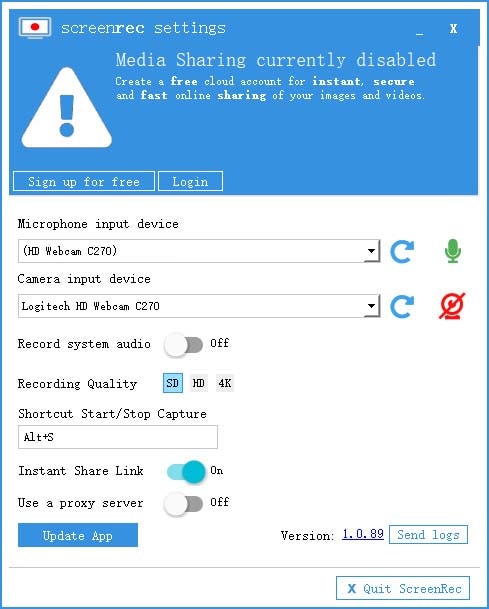
ScreenRec recorder puede ayudarte a grabar la pantalla, añadir audio o incluso voz en off desde tu micrófono, y simultáneamente incluir tu webcam. Esto lo hace ideal para los negocios y el uso personal. Es un gran ahorro de tiempo. La grabadora de webcam permite grabar tu cámara facial y ScreenRec la fusiona automáticamente con otras grabaciones de pantalla y sonido. Esta gran función te permite crear un video rápido, completo en todos los aspectos y listo para compartir. Las funciones de grabación de pantalla y webcam del software son fáciles de usar y, en cuestión de segundos, tu video estará listo para ser subido.
Grabación de audio
ScreenRec es capaz de grabar eficazmente el audio que se reproduce desde los altavoces de tu ordenador. Incluso puedes elegir grabar tu voz a través de un micrófono, junto con el video de tu pantalla. Un simple clic en el icono del altavoz o del micrófono te ayuda a activar y desactivar la grabación de audio o de voz del ordenador. ScreenRec podría convertirse en el mejor grabador de pantalla y sonido tanto para Windows como para Mac que hayas utilizado hasta ahora. El programa es rapidísimo y fácil de usar. Tendrás que configurar los ajustes de grabación de audio desde sus sencillas herramientas. El micrófono suele estar seleccionado por defecto para que puedas añadir la narración de audio.
Grabación en la nube
ScreenRec es uno de los pocos programas de grabación de pantalla gratuitos que utilizan la grabación en la nube. La tecnología de Cloud Recording permite que tus grabaciones de pantalla y screencasts se suban a una plataforma de video segura mientras estás grabando. Es rápido e instantáneo. No tendrás que esperar una eternidad para que los screencasts se suban. De nuevo, no tendrás que conectarte a servicios de terceros como YouTube, Google Drive, DropBox, entre otros. Sin embargo, esto no significa que no puedas acceder a tus capturas y screencasts desde el disco duro local. Los usuarios pueden ver estas copias locales siempre que lo necesiten.
Efectos de ratón
ScreenRec Los efectos de ratón de la grabadora te permiten resaltar el cursor y añadir sonidos de clic. Podrás grabar alrededor del cursor del ratón como se mueve por ti sobre la pantalla del ordenador. Elige el modo de grabación de pantalla y abre el menú Alrededor del ratón. Podrás grabar el área total o parcial de la pantalla de grabación. Esta técnica ayuda a ocultar la barra de estado mientras grabas y añades calidad a tu video grabado al incluir sonidos de clic que definitivamente captarán la atención de tus espectadores. El efecto del ratón puede ayudarte a enfatizar ciertos puntos o áreas de tu video dirigiendo la atención de tus espectadores a puntos específicos de tu video.
Compartir al instante
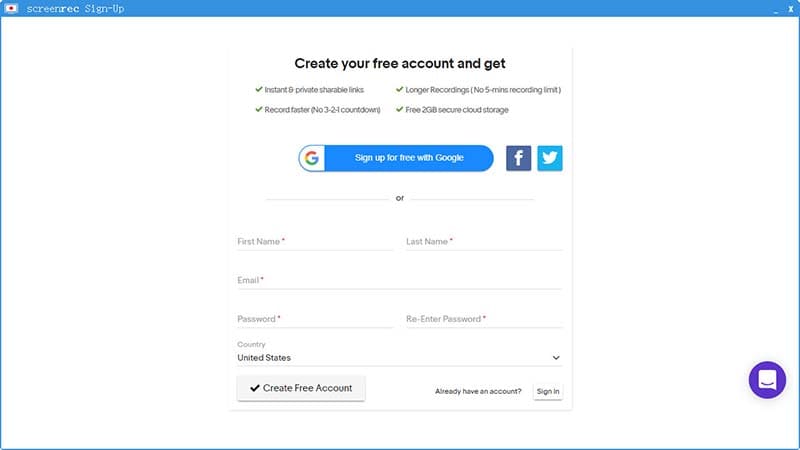
ScreenRec utiliza la tecnología de grabación en la nube para permitir el uso compartido instantáneo. El truco consiste en que, mientras el usuario sigue grabando, el video se sube poco a poco a la nube. Así es como el usuario obtiene un enlace para compartir inmediatamente la grabación de la pantalla que se ha completado. Sin embargo, la grabadora ScreenRec no sube el video grabado a su servicio en la nube por defecto. Tendrás que registrarte para obtener una cuenta gratuita y habilitar el uso compartido de medios. Puedes registrarte para compartir en la nube a través de Google, Facebook, Twitter o la dirección de correo electrónico.
Cuándo usar ScreenRec Recorder
Cuando desees enseñar cómo hacer algo: ScreenRec Recorder te permite detallar un proceso paso a paso sobre cómo hacer lo que elijas enseñar. Dichos registros son fáciles de seguir, y el alumno tiene la libertad de hacer una pausa y absorber lo que está sucediendo cuando lo desee.
Cuando desees comercializar un producto en particular: las múltiples funciones y características proporcionadas por ScreenRec Recorder permiten a los creadores discutir qué tiene de especial un producto elegido a medida que agregan su voz personal y lo adoptan. El software incluso te permite señalar y resaltar algunas partes o áreas en la grabación de tu pantalla.
Cuando necesites opciones para compartir instantáneamente: Nada se siente tan fácil y agradable como trabajar con una grabadora de pantalla que carga y comparte instantáneamente tus grabaciones completadas. Nuestra review de ScreenRec reveló exactamente eso con este maravilloso software. Su técnica para compartir en la nube permite a los creadores tener sus videos en varias plataformas sociales de inmediato.
Cuando desees tener una audiencia en diferentes plataformas: imagina ofrecer tutoriales a un grupo pequeño. Tu alcance sería limitado en comparación con la creación de un video de tu tutorial y compartirlo con personas relevantes en varias plataformas. La grabadora ScreenRec lo hace posible fácilmente. Los usuarios pueden cargar su grabación de pantalla inmediatamente a sitios como Facebook, YouTube, DropBox, etc.
Cuando desees confiar en una grabadora de pantalla gratuita para tu creación: es difícil creer que la grabadora ScreenRec, con sus excelentes características y funciones, sea completamente gratuita. El desarrollador de software tenía la intención de ayudar a los usuarios a crear videos informativos o entretenidos rápidos sin que dichos usuarios tengan que vaciar sus bolsillos. Esto supera a la mayoría de los competidores de ScreenRec.
Cómo grabar la pantalla con ScreenRec
Aquí te explicamos cómo grabar la pantalla en tu PC con ScreenRec. El software es compatible con Windows, pero también con Mac OS.
Descarga e instala el software ScreenRec.
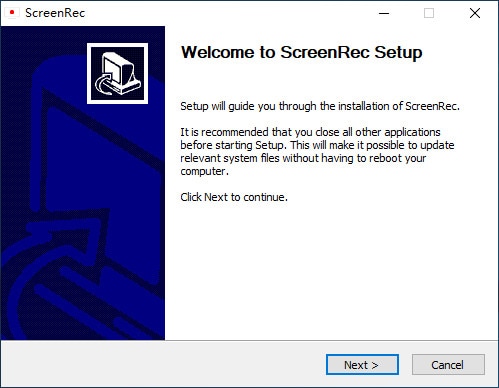
Abre el programa instalado haciendo doble clic en su icono o en el acceso directo creado en tu PC.
Pulsa Alt + S y seleccione el área de captura. Esto funciona como una función más de recorte.
Haz clic en el botón de la cámara de vídeo para empezar a grabar tu pantalla.
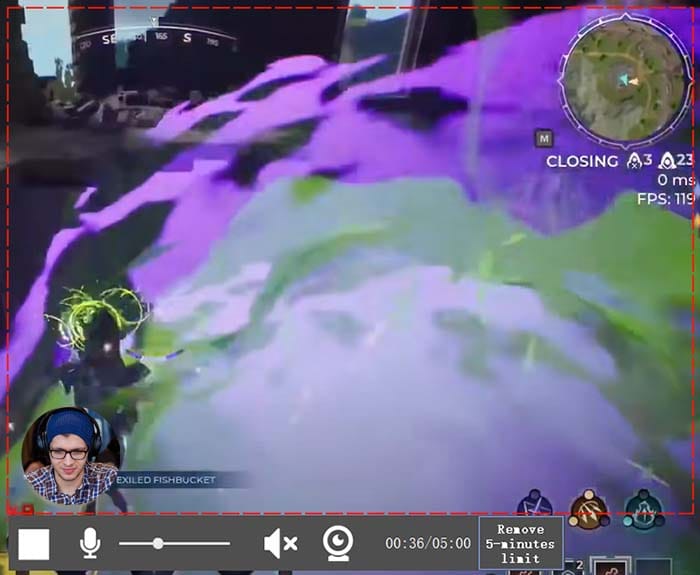
Para grabar el audio de la pantalla desde el audio de tu ordenador, haz clic en el icono del altavoz para controlar la activación o desactivación de la grabación de audio. Para grabar tu voz o el micrófono en el video, haz clic en el icono del micrófono.
Después de grabar, recibirás una URL única que podrás compartir con cualquier persona o en cualquier plataforma que elijas. Sólo tienes que copiar y pegar el enlace privado para compartir tu grabación de pantalla terminada.
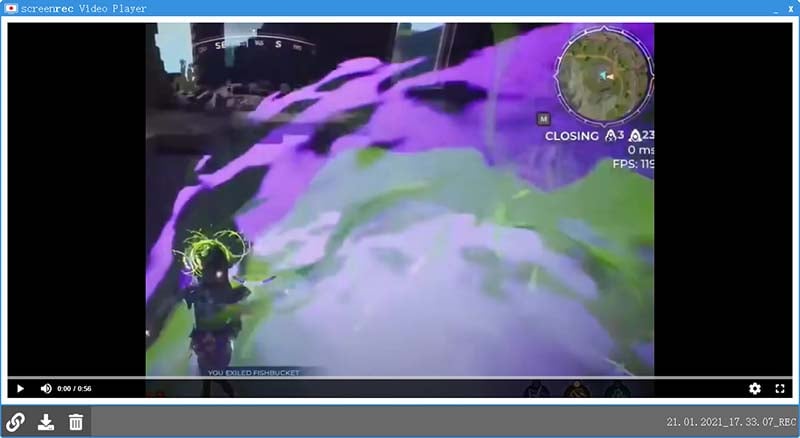
Ventajas y desventajas de ScreeRec
Pros
- El software ScreenRec es de descarga y uso gratuitos. ¿Quién no necesita un grabador de pantalla 100% gratuito que funcione mejor que la mayoría de los competidores de pago?
- ScreenRec no tiene límites de grabación y viene sin marcas de agua. Olvídate de los grabadores de pantalla gratuitos que dejan grandes marcas de agua en tu video final. ScreenRec te evita eso.
- Permite a los usuarios grabar su pantalla con un solo clic. Puede realizar capturas de pantalla y videos con una sola tecla de acceso directo.
- Te permite incorporar el sonido de tu ordenador y tu voz en tus grabaciones
- Puedes compartir tus capturas al instante. Comparte tus capturas de pantalla y grabaciones de video rápidamente a través de un enlace privado.
- El enlace privado para compartir de ScreenRec es seguro ya que encripta cada una de tus capturas y grabaciones de pantalla. Disfrutarás de un almacenamiento privado y seguro en la nube de forma gratuita cuando utilices el software.
Contras
- Inicialmente, sólo puedes grabar hasta 5 minutos con ScreenRec recorder. Los usuarios necesitan crear una cuenta gratuita para siempre para levantar el tiempo de grabación limitado.
- El software viene sin funciones de edición de video. Esta es una de las principales limitaciones de este gran grabador de pantalla.
Las mejores alternativas a ScreenRec
Con todas las características de grabación de pantalla, ScreenRec realmente puede ser el mejor grabador de video para los usuarios. Pero un problema es que algunos usuarios se quejan de que no pueden acceder a los videos en la nube o eliminar la cuenta, lo que hace que se preocupen por la fuga de información. Además, el precio de este software no es tan amigable. Para capturar videos de la pantalla de forma segura y rentable, te recomiendo sinceramente que pruebes Wondershare DemoCreator.
DemoCreator es un grabador y editor de video todo en uno. Te permite capturar la pantalla y la webcam con los audios del sistema y del micrófono fácilmente. Las herramientas de dibujo de la pantalla, el resaltado de los focos y otras increíbles características lo convierten en la mejor opción para crear tutoriales, vlogs, lecciones de clase o informes de negocios. Descarga este software y sigue la siguiente guía para empezar a crear videos.

Wondershare DemoCreator - Grabador de Pantalla & Editor de Video Todo en Uno
- Graba la pantalla del escritorio y la cámara web simultáneamente
- Edita clips grabados rápidamente con una amplia gama de herramientas profesionales
- Numerosas plantillas y efectos integrados
- Exportación a MP4, MOV, MKV, GIF y múltiples formatos
 Descarga Segura
Descarga Segura1. Instala DemoCreator y se ejecutará automáticamente, haz clic en la opción "Nuevas grabaciones" de la pantalla principal.

Si estás a punto de grabar tu cara, conecta la cámara y luego habilita el icono de la cámara y el micrófono. Ahora puedes configurar el área de grabación y luego comenzar.

2. Utiliza las herramientas de dibujo de la pantalla para resaltar las partes importantes mientras grabas la pantalla si es necesario. También puedes probar la función de foco como quieras.
3. Cuando quieras terminar el proceso, pulsa F10 y el video se mostrará en el editor. Puedes editar el clip o exportarlo directamente.

El software de grabación ScreenRec es una buena opción para la captura de pantalla y realmente viene con muchas grandes características tal y como lo hemos revisado en este artículo. Pero si te preocupa la seguridad de tu información, prueba DemoCreator para grabar tu pantalla y webcam en su lugar.




David
chief Editor